- Сломан фиксатор разъёма для шлейфа клавиатуры ноутбука. Метод решения проблемы.
- Отломился вход соединения шлейфа с тачскрином
- Последние вопросы
- Похожие вопросы
- mos_77
- mos_77
- Как исправить сломанный разъем клавиатуры на материнской плате ноутбука
- Отломился вход соединения шлейфа с тачскрином
- Последние вопросы
- Похожие вопросы
Сломан фиксатор разъёма для шлейфа клавиатуры ноутбука. Метод решения проблемы.
Иногда получается так, что при разборке ноутбука по неосторожности или вследствие недостаточной прочности ломается фиксатор разъёма для шлейфа клавиатуры.
После его поломки становится невозможным зафиксировать шлейф клавиатуры.
Лучше всего заменить разъем, но найти его проблематично, к тому же для его замены понадобится специальное оборудование, которое есть не у каждого.
Поэтому мы разберем способ, как эту проблему можно решить с помощью подручных средств, которые есть у каждого.
Перед работой рекомендуется обесточить ноутбук, отключив блок питания и достав аккумуляторную батарею.
Далее берем обычную пластиковую бутылки и вырезаем из нее пластиковую пластину. Нужно вырезать пластину шириной со шлейф.
Затем установить шлейф и просунуть вырезанную пластину между шлейфом и контактами разъема. Пластина должна входить с усилием, надежно фиксируя шлейф.
В нашем случае толщины пластины было недостаточно, поэтому мы согнули ее в два раза и в таком виде вставить ее в разъем.
После этого фиксируем шлейф малярным скотчем, чтобы избежать случайного отключения шлейфа при ударах и вибрациях.
Однако такую процедуру придется выполнять каждый раз при разборке ноутбука для чистки и замены термопасты.
Данный метод работает не только для разъемов ноутбука, но и для подобных разъемов планшетов, смартфонов, фотокамер и других устройств.
Источник
Отломился вход соединения шлейфа с тачскрином
Последние вопросы
Антон Сотовые телефоны Lenovo P780 8Gb
У телефона отломился вход, где соединяется шлейф с тачскрином. подскажите, как решить эту ситуацию самому?
можно припаять шлейф, можно заменить коннектор, можно приклеить
Сами не решите, тачскрин под замену, обратитесь в сервисный центр
Если шлейф обломался на самом тачскрине то лучшее всего заменить на телефоне тачскрин на новый. Если же на телефоне у разъема, то можно использовать различные способы, как вариант прикрепить шлейф и закрепить термоклеем.
Можно попробовать бумажки подкладывать.Фото надо было прикрепить.Так только можно посоветовать коннектор менять.
Если поврежден коннектор, то можно аккуратно воткнуть туда шлейф и залепить скотчем, чтобы не выскочил. Ну а если сам шлейф поврежден, тогда только замена дисплейного модуля. Или несите в сервис, чтобы попытались припаять шлейф
Можно снять разъем с платы и припаять шлейф прямо на плату — самое простое решение для вас.
нужен микроскоп и хорошая паяльная станция
В вашем случае, если я правильно понял, произошло расслоение токопроводящего термоклея. Необходимо заменить весь модуль целиком.
Здравствуйте, новый тачскрин на ваш телефон будет стоить меньше стоимости требуемого ремонта.
Если речь идет о коннекторе, куда подключается шлейф, то его можно восстановить. Если речь о самом шлейфе, то тут уже проблематично, и возможно придется менять полностью экранный модуль.
По хорошему надо чтобы в сервисе посмотрели.
Добрый день, если коннектор на плате — то его перепаять, если на дисплее, то замена дисплея
Выложите пожалуйста фотографии где отломился. не совсем понятно какая проблема
Не совсем понятно какой вход? Если оторвался шлейф в том месте, где он соединяется с тачскрином — то тогда только замена сенсора. И никак иначе.
А если сломали разъем, куда вставляется шлейф, то менять или восстанавливать разъем.
без фотографии сложно что-то подсказать сенсор можно купить здесь ссылка
но там модуль весь залитый имейте это ввиду, покупаем здесь ссылка
Самостоятельно устранить данную неисправность будет затруднительно, т.к. требуется донор и спец. паяльное оборудование. В СЦ сделают за 1000р.
Похожие вопросы
Нужна помощь в ремонте более года назад Сотовые телефоны Lenovo A6010
Привет всем. Подскажите, пожалуйста, есть ли на платах телефонов Lenovo A6010 микросхемы отвечающие за работу сенсора и как она выглядит.
Нужна помощь в ремонте телефона леново более года назад Сотовые телефоны Lenovo A6010
Доброе утро. Подскажите, пожалуйста, как диагностировать у телефона Lenovo A6010 цепь питания и с чего начать, объясните, пожалуйста.
Проблема со смартфоном lenovo более года назад Сотовые телефоны Lenovo P70
Добрый день, появилась проблема, когда я печатаю текст в любом Браузере, то появляется подсказка слова, нажимаю на подсказку, но.
Источник
 mos_77
mos_77
mos_77
Как закрепить сломанный коннектор клавиатуры на системной плате ноутбука
Это руководство описывает, как закрепить сломанный коннектор клавиатуры на системной плате ноутбука. Я не утверждаю, что мои рекомендации будут работать на любых типах соединителей в ноутбуках любых марок, но если я смогу помочь хотя бы нескольким людям, я буду считать свою миссию выполненной.
Скажем, клавиатура в Вашем ноутбуке перестала работать должным образом, и Вы решили устанавливать новую клавиатуру самостоятельно. Вы разобрали ноутбук, сняли клавиатуру, попытались разблокировать коннектор чтобы отключить шлейф и . . . вот ЁКЛМН часть фиксатора шлейфа сломалась!
Что Вы можете сделать? К сожалению, у Вас не много вариантов. Соединитель клавиатуры намертво припаян на системную плату и не может быть заменен дома. Если соединитель был поврежден, Вы должны будете заменить целую системную плату, использовать ноутбук с внешней клавиатурой USB, или попробуйте следующую уловку… Мы надеемся, это сработает, или увы….
Шлейф клавиатуры блокирован в соединителе на системной плате. Чтобы удалить клавиатуру, Вы должны разблокировать соединитель и извлечь шлейф клавиатуры.
На изображении ниже вы видите один из самых распространенных соединителей. У него есть основание (белый в моем случае) и блокирующий зажим (коричневого цвета в моем случае). Шлейф клавиатуры зажимается между зажимом блокировки и контактами основания.
Чтобы разблокировать соединитель, Вы должны сдвинуть зажим приблизительно на 2 миллиметра в направлении указанном на рисунке двумя желтыми стрелками.
ВАЖНО! Зажим блокировки должен остаться прикрепленным к основанию соединителя.
После этого Вы можете извлечь шлейф клавиатуры (зеленая стрелка) и удалить клавиатуру.
Если Вы не достаточно осторожны, Вы можете сдвинуть зажим слишком сильно и сломать его.
На изображении ниже показан зажим с отломанным левым фиксатором.
На следующем изображении сломаны обе стороны зажима.
ВАЖНО! Не выбрасывайте сломанный зажим даже если он выглядит абсолютно безполезным.
Если Вы вставите шлейф клавиатуры в соединитель и не зажмёте его зажимом, у шлейфа не будет хорошего контакта со штырьками в соединителе, и клавиатура не будет работать.
Вот, как установить сломанный зажим на месте и заставить его работать.
Вставьте сломанный зажим таким же образом как и прежде. В моем случае сломаны обе стороны зажима. Что может быть хуже?
Аккуратно вставьте шлейф клавиатуры в соединитель. Обратите внимание, в этом типе соединителя, шлейф идет выше зажима блокировки.
Осторожно поместите сломанный зажим на место используйте маленькую отвертку, чтобы вставить зажим позади шлейфа.
Зафиксируйте подключение клейкой лентой, для надёжности. Клавиатура должна работать прекрасно.
Соединитель клавиатуры, который показан на следующем изображении, очень похож на предыдущий. Единственное различие – шлейф клавиатуры находится под зажимом. Установите его тем же способом как предыдущий соединитель.
На следующем изображении Вы видите другой тип соединителя клавиатуры. Шлейф вставлен вертикально.
Чтобы разблокировать соединитель, Вы должны будете поднять зажим блокировки (коричневая часть) приблизительно 2 миллиметра (две желтых стрелки). После этого Вы можете извлечь шлейф клавиатуры (зеленая стрелка) и удалить клавиатуру.
Если Вы приложите слишком большое усилие, Вы можете сломать его.
В моем примере сломана правая сторона зажима. Но Вы все еще можете использовать его!
Вставьте шлейф клавиатуры в соединитель, затем вставьте сломанный зажим блокировки правильно (позади шлейфа в моем случае) и аккуратно придавите его.
Даже со сломанными фиксаторами зажим обеспечивает хороший контакт шлейфа с основанием коннектора, и клавиатура будет работать.
Вот тот же самый соединитель, с противоположной стороны. Вы даже не сможете сказать, сломан ли зажим блокировки.
Источник
Как исправить сломанный разъем клавиатуры на материнской плате ноутбука
Это руководство объясняет, как починить сломанный разъем клавиатуры на ноутбуке материнской платы. Я не утверждаю, что мои инструкции будут работать для любого типа разъема в ноутбуке любой марки, но если я могу помочь нескольким людям, я могу сказать, что моя миссия выполнена.
Скажем клавиатура в ноутбуке работала неправильно, и вы решили установить новую клавиатуру самостоятельно. Вы разобрали ноутбук, сняли клавиатуру, попытались разблокировать разъем клавиатуры и … . ….! … Кусок фиксатора на разъеме сломался!
Что вы можете сделать? К сожалению, у вас не так много вариантов. Разъем клавиатуры припаян к материнской плате и не может быть заменен на дому. Если разъем был поврежден, вам придется полностью его заменить, использовать ноутбук с внешней клавиатурой USB, или …. попробуйте следующий трюк. Надеемся, что он сработает у вас.
ВАЖНО! Фиксатор выдвигается на пару миллиметров и он должен оставаться на разъеме (некоторые фиксаторы не выдвигаются а поднимаются вверх).
Если вы не достаточно внимательны, вы можете переместить фиксатор слишком грубо, и сломать его.
На картинке ниже вы можете видеть у фиксатора отсутствует левый крюк.
На следующей фотографии с обеих сторон защелки сломаны.
ВАЖНО! Не выбрасывайте сломанную защелку даже если она выглядит совершенно бесполезной.
Если вставить кабель в разъем, и его не зажимает фиксатор, то кабель не не будет иметь достаточный контакт с разъемом и клавиатура работать не будет.
Но, как установить сломанную защелку обратно на место и заставить ее работать.
Положим сломанную защелку, как это было раньше. В моем случае обе стороны разъема сломаны. Что могло быть хуже?
Осторожно вставьте кабель клавиатуры в разъем. Обратите внимание, что в этом типе разъема, кабель над фиксатором.
Аккуратно задвиньте сломанную защелку на место. Вы можете использовать маленькую отвертку, чтобы нажать на защелку.
Она плотно прилегает, когда есть кабель находится внутри разъема.
Заклейте сверху разъем и часть клавиатуры клейкой бумагой, или малярным скотчем, чтобы зафиксировать шлейф клавиатуры. Клавиатура должна работать нормально.
Разъем клавиатуры показанный на следующем рисунке очень похож на предыдущий. Единственное отличие – кабель клавиатуры направляется под фиксатор. Исправить его можно так же как предыдущий разъем.
На следующей фотографии вы видите другой тип разъема клавиатуры. Кабель вставляется вертикально.
Для того, чтобы разблокировать разъем, вам придется двигать фиксатор (коричневый пластик) около 2 миллиметров в направлении, указанном двумя желтыми стрелками. После этого Вы можете вытянуть кабель клавиатуры (зеленая стрелка) и снять клавиатуру.
Если вы переместите фиксатор слишком высоко, вы можете сломать его.
В моем примере он сломан в правой части . Но вы все равно можете использовать его!
Вставьте кабель клавиатуры в разъем, положите сломанной фиксатор правильно (за кабель в моем случае) и осторожно подтолкните его вниз
Даже со сломанной боковым креплением кабель будет плотно прилегать к разъему и клавиатура должна работать.
Вот тот же самый разъем показан с противоположной стороны. Вы даже не можете сказать, что фиксатор сломаный.
Если этот трюк сработал у вас, это означает, что я только что спас вам несколько сотен долларов которые могли пойти на замену разъема.
Источник
Отломился вход соединения шлейфа с тачскрином
Последние вопросы
Антон Сотовые телефоны Lenovo P780 8Gb
У телефона отломился вход, где соединяется шлейф с тачскрином. подскажите, как решить эту ситуацию самому?
можно припаять шлейф, можно заменить коннектор, можно приклеить
Сами не решите, тачскрин под замену, обратитесь в сервисный центр
Если шлейф обломался на самом тачскрине то лучшее всего заменить на телефоне тачскрин на новый. Если же на телефоне у разъема, то можно использовать различные способы, как вариант прикрепить шлейф и закрепить термоклеем.
Можно попробовать бумажки подкладывать.Фото надо было прикрепить.Так только можно посоветовать коннектор менять.
Если поврежден коннектор, то можно аккуратно воткнуть туда шлейф и залепить скотчем, чтобы не выскочил. Ну а если сам шлейф поврежден, тогда только замена дисплейного модуля. Или несите в сервис, чтобы попытались припаять шлейф
Можно снять разъем с платы и припаять шлейф прямо на плату — самое простое решение для вас.
нужен микроскоп и хорошая паяльная станция
В вашем случае, если я правильно понял, произошло расслоение токопроводящего термоклея. Необходимо заменить весь модуль целиком.
Здравствуйте, новый тачскрин на ваш телефон будет стоить меньше стоимости требуемого ремонта.
Если речь идет о коннекторе, куда подключается шлейф, то его можно восстановить. Если речь о самом шлейфе, то тут уже проблематично, и возможно придется менять полностью экранный модуль.
По хорошему надо чтобы в сервисе посмотрели.
Добрый день, если коннектор на плате — то его перепаять, если на дисплее, то замена дисплея
Выложите пожалуйста фотографии где отломился. не совсем понятно какая проблема
Не совсем понятно какой вход? Если оторвался шлейф в том месте, где он соединяется с тачскрином — то тогда только замена сенсора. И никак иначе.
А если сломали разъем, куда вставляется шлейф, то менять или восстанавливать разъем.
без фотографии сложно что-то подсказать сенсор можно купить здесь ссылка
но там модуль весь залитый имейте это ввиду, покупаем здесь ссылка
Самостоятельно устранить данную неисправность будет затруднительно, т.к. требуется донор и спец. паяльное оборудование. В СЦ сделают за 1000р.
Похожие вопросы
Нужна помощь в ремонте более года назад Сотовые телефоны Lenovo A6010
Привет всем. Подскажите, пожалуйста, есть ли на платах телефонов Lenovo A6010 микросхемы отвечающие за работу сенсора и как она выглядит.
Нужна помощь в ремонте телефона леново более года назад Сотовые телефоны Lenovo A6010
Доброе утро. Подскажите, пожалуйста, как диагностировать у телефона Lenovo A6010 цепь питания и с чего начать, объясните, пожалуйста.
Проблема со смартфоном lenovo более года назад Сотовые телефоны Lenovo P70
Добрый день, появилась проблема, когда я печатаю текст в любом Браузере, то появляется подсказка слова, нажимаю на подсказку, но.
Источник
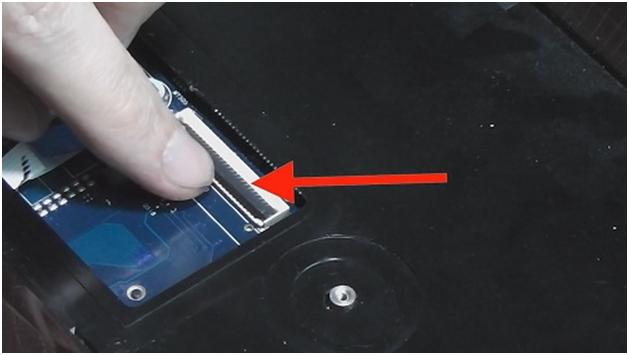
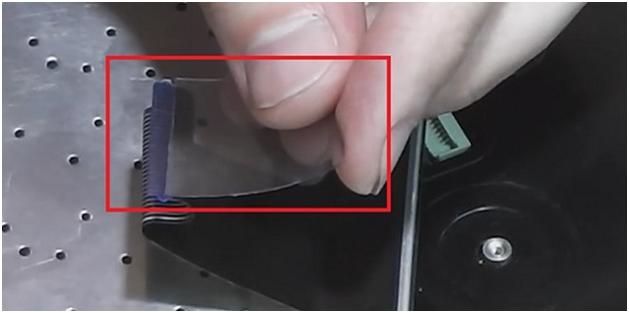

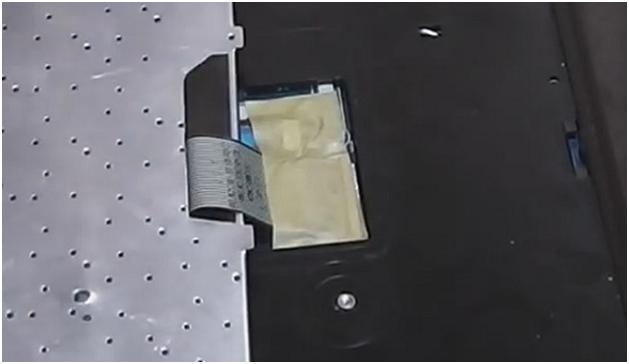
 mos_77
mos_77 

















